За да използвате Build Фондация отбора. команда трябва да има поне един монтаж на агент за извършване на ресурсите операции по време на монтажа.
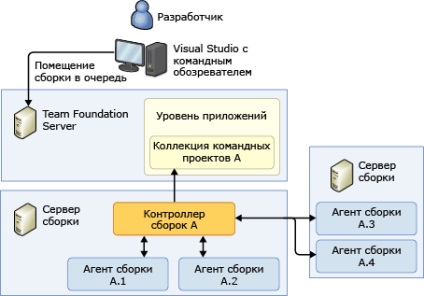
Всеки изграждане агент се възлага на отделен контролер конструкции, които той управлява. Агенти монтаж могат да бъдат поставени на една и съща монтаж сървъра като контролера за монтаж, но това не е задължително и в някои случаи по-ефективно да отговарят на командата нужди с помощта на вграден сървър, който е домакин на събранието контролер, за монтаж агенти за контрол в няколко монтажни сървъри.
Агент извършва операцията по монтажа на процеса на сглобяване, включени в действие AgentScope. Такива операции са получавали файлове от системата за контрол на източник, изготвяне на работен кът, компилира код, тест изпълнение и се сливат файлове обратно към източник на контрол.
Уверете се, че натрупването сървър, който е домакин на изграждане агенти разполага с достатъчно ресурси памет и обработка на възможности, съответстващи на размера и сложността на кодовата база, както и тестовете в колекцията екип по проекта. Обикновено не трябва да се поставят повече от един агент натрупването на всеки процесор ядро изграждане сървър. Можете също така да се подобри производителността чрез осигуряване на един физически твърд диск за работната директория за всеки натрупване агент.
Ако събирането на екипа по проекта е на разположение в Visual Studio Online, и нуждите на отбора, могат да бъдат изпълнени с един стандартен монтаж агент, вместо разполагане на собствен агент натрупване, можете да използвате контролера настанени възли.
Трябва да сте член на "прозорците" на администраторите натрупването сървъра и член на групата "Администратори колекция изгражда проекти" в колекцията на екипа на проекта. Cm. Разделя Directory Разрешения фондация Екип Server.
Влизане натрупването сървъра. който искате да конфигурирате.
От менюто "Старт", стартирайте конзолата за Windows фондация Екип администрация.
Се прозорец Team Foundation конзолата администрация.
В областта на дървесина Team Foundation конзолата администрация, разширяване на името на сървъра и изберете конфигурация възел сглобяване.
В зоната на съдържание ще бъде информация за натрупването сървъра.
Ако инсталираните съобщение Configure компоненти. вижте Внедряването натрупването сървъра.
На "Изграждане Configuration" страницата:
За да създадете ново строителство агент, щракнете върху Създаване Agent.
За промяна на съществуващи монтаж агент
Имоти диалоговия прозорец изграждане агент.
Промяна агент събрание от Visual Studio
В Visual Studio Team Explorer:
Ако все още не са свързани с командването на колекцията на Проект екип по проекта, се свържете с проекта на екипа.
Изберете Начало. и след това изберете Build.
На страницата "Билд", щракнете върху Действия. и след това - Изграждане контролери за управление.
А Control диалогов прозорец Вградени контролери.
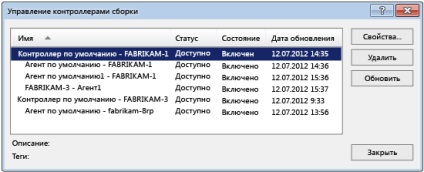
Изберете натрупването агент, който искате да промените, и след това щракнете върху Свойства.
диалоговия прозорец Properties появява монтаж агент.
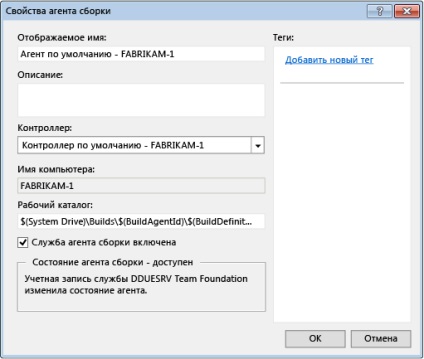
На името. Описание. Въведете име и описание, така че членовете на екипа могат лесно да идентифицират натрупването агент.
Controller. Изберете събрание контролер. който трябва да управлява този агент натрупване. Възелът на контролер може да работи на същия сървър сглобяването, и този механизъм, който средство или на друг сървър монтаж.
Следващите раздели съдържат повече информация за това как да конфигурирате натрупването агент.
В агент изграждане, трябва да инсталирате версия на Visual Studio, използван от вашия екип за развитието на компютрите. Вижте. Инсталиране на Visual Studio. Инсталирайте като всеки друг софтуер и компоненти, които са инсталирани на компютрите и развитието необходими за изграждане на заявлението.
Можете да посочите работната директория, използвана от натрупването агент да се чете от файла или да пишете на файловете. Например, изходните файлове се копират в тази папка, подпапки и са създадени и съхранени в други подпапки на папката бинарни файлове.
Можете да се подобри производителността чрез присвояване на един физически твърд диск работна директория за всеки натрупване агент.
Въпреки, че свойствата на пътя работна директория може да бъде определен в буквалния представителство (например C: \ Temp \ изграждане \), прост и надежден подход - път с помощта на символи. Могат да се използват два вида символи:
Променливи на обкръжението съдържат информация за околната среда за системата и потребителя влезете в сайта. Най-често срещаният променлива - SystemDrive. Въпреки това, в някои случаи тя може да се използва такива променливи като име или HOMEPATH.
За да се покаже списък с променливи на обкръжението на натрупването сървъра, отворите команден ред и вид набор.
Променливи Build фондация Екип
В работната директория, можете да използвате натрупването агент от следните променливи:
$ (BuildAgentId) - автоматично генерирано число, който еднозначно идентифицира агент в изграждането на събиране на екипа по проекта.
$ (BuildAgentName) - на името на натрупването агент.
$ (BuildDefinitionId) - автоматично генерирано число, което идентифицира еднозначно определение натрупването в колекцията екип по проекта.
$ (BuildDefinitionPath) - името на проекта екип, както и името на определението за изграждане, разделени с наклонена черта.
Например, ние изгради агент име BuildBot3. две конструкции с имена и NightlyBuild WeeklyBuild, определени в проекта за отбор CoolApp. В областта на работната директория, уточни стойност $ (SystemDrive) \ TeamBuilds \ $ (BuildAgentName) \ $ (BuildDefinitionPath). В резултат на това натрупване BuildBot3 агент създава и използва два работни папка, както следва:
При избора на работна папка трябва да се има предвид, че пътят към тази папка се формира на изграждане на агент, не трябва да надвишава 259 знака. В противен случай, комплектите могат да се провалят с въвеждането на следния дневника грешка: TF10128: PhysicalPath Пътят съдържа повече от позволените 259 герои. Въведете или изберете по-кратък път.
За да се реши този проблем, можете да посочите работната директория като физическия път към които по-кратък. Например, можете да зададете $ (HOMEDRIVE) \ BLD \ $ (BuildAgentID) \ $ (BuildDefinitionID), в резултат на което работната директория ще бъде, както следва: C: \ BLD \ 3 \ 2 \.
С увеличаване на системата за монтаж може да се изисква да се определи мащабът изградят специализирани средства. Ако агентът на строителство притежават специфични характеристики или е предназначено за специфична употреба, този агент, трябва да определи един или повече етикети. В този случай, при създаването на члена на екипа определение натрупване, което изисква определен вид изграждане на агент, той може да показва етикет за определяне на строителството.
Следващата таблица показва примерни имена на марката и възможността за изграждане на агент, който те представляват.
Можете да използвате следния маркер.
За идентифициране монтаж агент, който може да изпълнява тези стъпки.
Съставяне на 32-битови приложения
Съставяне на 64-битови приложения
Съставяне на уеб приложение ASP.NET и след това се хоства на компютър, работещ под натрупването агент.
За да изпълняват задачи, които изискват представителят на сървъра на събранието, която работи интерактивно.
Чрез изграждане на агента може да се прилага повече от един маркер. Например, можете да създадете конструкция агент, маркирани с x86 и освободете, за да определите агент инсталирана за съставяне на съобщението за конфигурация приложение 32-битова.
Когато стартирате множество изграждане агенти на натрупване на сървъра е вероятно те да имат същите възможности. Следователно, може да се наложи да използвате същите тагове на цялото събрание на агентите на една и съща изграждане сървъра.
В Visual Studio, отворете диалоговия прозорец за контрол на монтажни контролерите. както е описано по-горе в сградата или сглобяване промяна агент.
Изберете натрупването агент, който искате да изтриете, и кликнете върху бутона Изтриване.
Свързани статии
